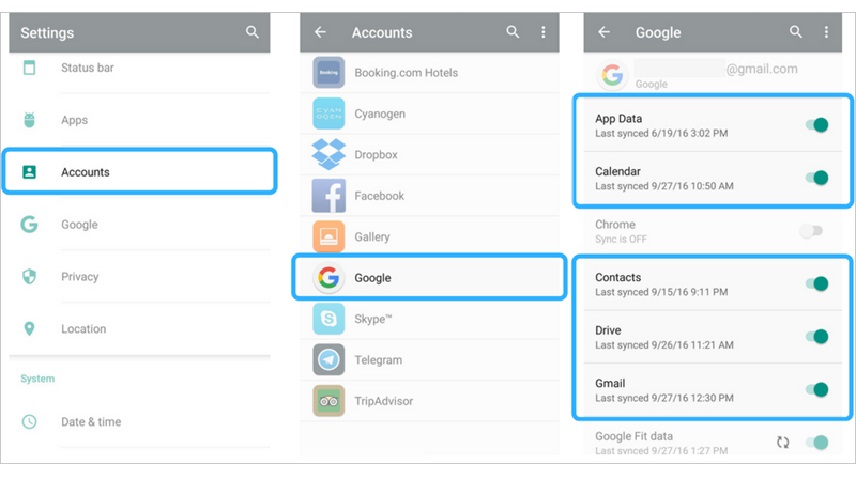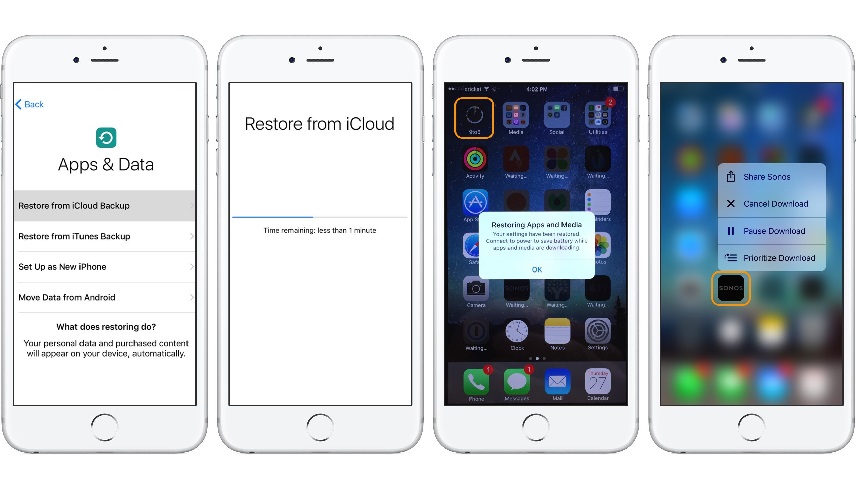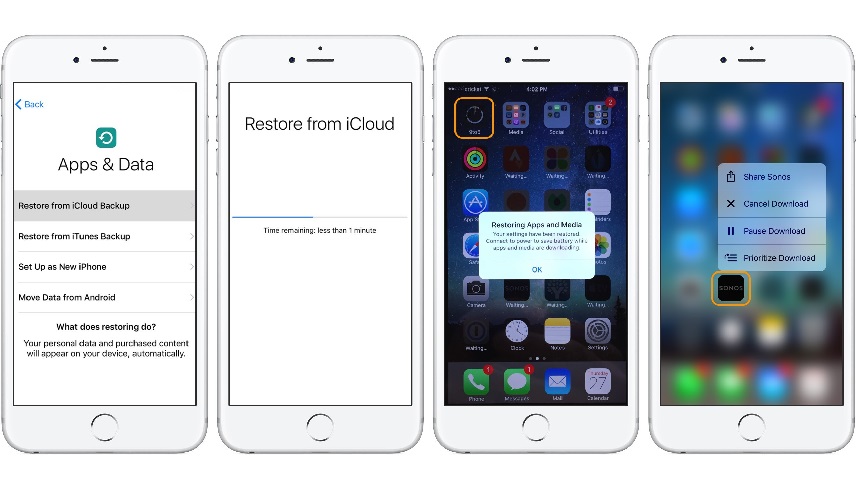گاهی اوقات بهخاطر مشکلات مختلف، مجبور به ریست فکتوری و فلش کردن گوشی خود میشویم؛ اما مشکلی که در این فرآیند وجود دارد؛ از دست رفتن تنظیمات و اطلاعات موجود در گوشی است. طی این مقاله از پلازا، به آموزش بازیابی اطلاعات گوشی بعد از ریست فکتوری میپردازیم.
ریست فکتوری فرایندی است که در آن تمام دادههایی که شما بر روی گوشی داشتهاید، حذف میشوند و تنظیمات گوشی به زمانی برمیگردد که شما بعد از خرید دستگاه گوشی تحویل گرفتهاید. ریست فکتوری کردن موبایل به دلایل مختلفی از جمله کاهش سرعت گوشی یا ویروسی شدن دستگاه انجام میشود. انجام ریست یا همان تنظیمات کارخانه، میتواند کمک کند تلفن همراهتان به حالت اولیه و همان سرعت قبل برگردانید. همچنین اگر قصد دارید تلفن همراه خود را بفروشید، ریست فکتوری شیوهی مناسبی برای پاک کردن اطلاعات شما بر روی گوشی است. در این مقاله پلازا سعی داریم چند مورد از شیوههای بازیابی اطلاعات گوشی بعد از ریست فکتوری را بررسی کنیم.
فهرست مطالب
روشهای بازیابی اطلاعات گوشی بعد از ریست فکتوری
اگر بدون در دست داشتن اطلاعات کافی گوشیتان را فکتوری ریست کنید و پس از دست دادن اطلاعاتتان به دنبال راههایی برای برگرداندن اطلاعات گوشی بعد از تنظیمات کارخانه باشید یا اگر به تازگی گوشی خود را ریست فکتوری کردهاید و پشیمان شدهاید، ممکن است این خبر که امکان بازیابی اطلاعات گوشی ریست فکتوری شده وجود دارد، شما را خوشحال کند. در ادامه این مطلب راههای بازیابی اطلاعات گوشی بعد از ریست فکتوری را شرح خوهیم داد.
1. برگرداندن اطلاعات گوشی ریست فکتوری شده با استفاده از گوگل
یکی از آسانترین و مطمئنترین راههای بازیابی اطلاعات بعد ریست فکتوری استفاده از گوگل است. درصورتی که از فعال بودن گزینه بکاپگیری در گوشیتان مطمئن نباشید، نیز این روش را میتوانید امتحان کنید. زیرا بعضی از گوشیها به شکل اتوماتیک این کار را انجام میدهند. برای برگرداندن اطلاعات گوشی بعد از تنظیمات کارخانه از بخش اکانت گوگل خود در گوشیهای اندروید، همگامسازی همه دادهها (Sync Data) را انتخاب کنید، پس از تنظیم مجدد کارخانه، میتوانید دوباره اکانت گوگل خود را در گوشی فعال کنید. پس از آنکه وارد کردن مجدد گوگل برای همگام سازی سریع اطلاعات خود، به منوی تنظیمات مراجعه و مراحل زیر را انجام دهید.
- گزینه Accounts & Sync را کلیک نمایید.
- اطمینان حاصل کنید که گزینه Auto-Sync Data گوشی در این قسمت فعال است.
- گزینه Google را کلیک نمایید.
- حساب گوگل خودتان را از لیست انتخاب کنید.
- همه گزینههایی که میخواهید اطلاعات آن ها در گوشی بازیابی شود را از لیست انتخاب و فعال کنید.
- آیکون سه نقطه در گوشه سمت راست و بالای صفحه را باز نمایید.
- گزینه Sync Now را لمس نمایید.
صبر کنید تا همگام سازی اطلاعات انجام گیرد. ریکاوری به این روش ممکن است به مدت چند دقیقه طول بکشد. اکنون بازیابی اطلاعات گوشی بعد از ریست فکتوری از طریق اکانت گوگل با موفقیت به اتمام رسید.
2. بازیابی اطلاعات گوشی بعد از ریست فکتوری با فایل بکاپ
اکثر گوشیهای اندرویدی قابلیت تهیه بکاپ در یک حافظه جانبی دیگر مثل فلش مموری، حافظه کامپیوتر، هارد اکسترنال، رم میکرو اس دی و غیره را دارند. درصورتی که گوشی شما هم از این قابلیت پشتیبانی میکند و قبلا از آن بکاپ گرفتهاید، میتوانید به راحتی آن فایل بکاپ را بازیابی کنید. کافیست که دقیقا به همان طریقی که قبلا از اطلاعات گوشی بکاپ گرفته بودید عمل کنید و به جای انتخاب گزینه Back up، گزینه Restore را انتخاب کرده و پس از تعیین کردن مسیر فایل بکاپی که باید ریستور شود، بازیابی اطلاعات گوشی بعد از ریست فکتوری را شروع نمایید. این کار بسته به حجم فایل بکاپ ممکن است طول بکشد.
3. بازیابی اطلاعات گوشی بعد از فکتوری ریست با برنامه Android Data Recovery
در صورتی که هیچ بکاپی از گوشی در اختیار ندارید و فایل ها و اطلاعاتی که نیاز دارید بازیابی شوند هم در اکانت گوگل همگامسازی نشدهاند، چه راه حلی برای بازیابی اطلاعات خود دارید. در این شرایط برای ریکاوری گوشی بعد از ریست فکتوری بدون بک اپ میتوانید از نرم افزارهای خاصی استفاده کنید که در این زمینه کاربرد دارند. برای بازیابی اطلاعات گوشی بعد از ریست فکتوری، نرم افزارهای مختلفی وجود دارد. از بین این نرم افزارها از نرم افزار Android Data Recovery میتوان به عنوان بهترین برنامه ریکاوری گوشی بعد از ریست فکتوری برای بازیابی اطلاعات نام برد. برای استفاده از این نرم افزار باید مراحلی زیر را به ترتیب طی کنید.
- برروی کامپیوتر یا لپ تاپ، نرم افزار Android Data Recovery را نصب کنید.
- قابلیت USB Debugging گوشی را از منوی تنظیمات و انتخاب گزینه Developer Options فعال کنید.
- گوشی خود را به وسیله کابل USB مناسب به کامپیوتر متصل کنید.
- اکنون نرم افزار Android Data Recovery را باز و اجرا نمایید.
- اطلاعاتی که نیاز دارید بازیابی شوند را انتخاب کنید. به عنوان مثال برای برگرداندن عکس ها بعد از تنظیمات کارخانه گزینه گالری را تیک برنید تا نرم افزار عکسهای پاک شده گالری گوشی را بازیابی کند.
- بر روی گزینه Start کلیک کنید.
- موارد مورد نیاز را از لیست فایلهای قابل بازیابی انتخاب و روی گزینه Recover کلیک کنید تا بازیابی آن اطلاعات به وسیله نرم افزار Android Data Recovery انجام شود.
بازیابی اطلاعات بعد از فلش کردن گوشی
اگر برایتان این سوال پیش آمده است که آیا بعد از فلش زدن گوشی میتوان اطلاعات را بازیابی کرد؟ در پاسخ باید بگوییم بله تا حدودی ریکاوری گوشی فلش شده اندروید امکانپذیر است. معمولا بدون تهیه نسخه پشتیبان از دیتاهای گوشی، اطلاعات زیادی را از دست خواهید داد؛ ولی تا حدودی بعضی از دادههای حذف شده را به کمک نرم افزارها، میتوان دوباره به فضای گوشی برگرداند. اگر به این مشکل برخورد کردید، این مراحل را انجام دهید.
- برای ریکاوری گوشی فلش شده اندروید نیاز است ابتدا گوشی خود را روت کنید. توصیه میکنیم برای این کار از اپلیکیشن KingRoot استفاده نمایید.
- اپلیکیشن EaseUS MobiSaver – Recover Vid را دانلود و اجرا کنید.
- گوشیتان را از طریق کابل یواسبی به کامپیوتر وصل کنید.
- در اپلیکیشن گزینه استارت را انتخاب کنید.
- برای اینکه فقط موارد پاک شده را ببینید، گزینه Only displayed deleted items را انتخاب کنید.
- فایلهای مورد نظر را انتخاب و گزینه Recover را بزنید.
اکنون ریکاوری گوشی فلش شده اندروید به پایان رسیده است.
بازیابی اطلاعات گوشی سامسونگ بعد از ریست فکتوری
برای بازیابی اطلاعات گوشی بعد از ریست فکتوری در گوشیهای سامسونگ علاوه بر روشهایی که در مطالب بالا گفتیم، می توانید از موارد زیر نیز استفاده نمایید.
- بازیابی اطلاعات با استفاده از نرمافزار Samsung File Recovery
- بازیابی اطلاعات با استفاده از ابزار Samsung Smart Switch
- استفاده از پوشهی مخصوص تصاویر پاک شده در اپ گالری برای بازیابی تصاویر
علاوه بر این تمام گوشیهای سامسونگ دارای ویژگی Samsung Cloud هستند. استفادهکنندگان گوشیهای سامسونگ با استفاده از فضای ابری سامسونگ قادر خواهند بود از فایلها و دادههای خود بکاپ بگیرند و بازیابی اطلاعات را با این ویژگی انجام دهند. برای بازیابی اطلاعات گوشی بعد از ریست فکتوری با استفاده از Samsung Cloud در گوشی های سامسونگ مراحل زیر را انجام دهید:
- وارد بخش Settings شوید.
- از منوی باز شده گزینه Account and backup را کلیک نمایید.
- گزینه Backup and Restore را انتخاب کنید.
- گزینه Restore Data را انتخاب نمایید.
- فایل هایی که نیاز به بازیابی دارند را انتخاب نمایید.
- در مرحله آخر گزینه Restore را انتخاب کنید.
بازیابی اطلاعات گوشی شیائومی بعد از ریست فکتوری
برای بازیابی اطلاعات گوشی بعد از ریست فکتوری در گوشی های شیائومی ضروری است که قبل از ریست فکتوری از دادههای خود بکاپ بگیرید. یکی از روشهای بازیابی اطلاعات گوشی شیائومی بعد از ریست فکتوری بازیابی اطلاعات از طریق اکانت گوگل است. اگر شما بکاپ دادههایتان را به اکانت گوگل گوشی خود انتقال داده باشید، بعد از ریست فکتوری گوشی شیائومی میتوانید به قسمت تنظیمات وارد شده و در آنجا گزینه users & accounts را انتخاب کنید. به این شکل میتوانید به راحتی به اطلاعات خود دسترسی داشته باشید.
ریکاوری اطلاعات گوشی آیفون پس از ریست فکتوری
نحوه بازیابی اطلاعات از گوشی بعد از ریست فکتوری در سیستم عامل IOS نسبت به اندروید، تا حدود زیادی متفاوت است. برای بازیابی اطلاعات گوشی اپل خود، بایستی از قبل، بک آپ گرفته باشید. این بک میتواند از طریق آیکلود و یا آیتونز باشد؛ در هر صورت برای بازگرداندن یا همان Restore کردن دستگاه، نیاز است که ابتدا گوشی را Reset نمایید.
دقت کنید که برای بازیابی اطلاعات از طریق آیکلود (iCloud)، نیاز به اتصال به لپ تاپ نیست و اطلاعات شما در حافظه ابری آیکلود ذخیره شده است؛ فقط برای بازیابی اطلاعات، به اینترنت نیاز دارید. پس از ریست کردن گوشی آیفون و روشن شدن گوشی، ابتدا تنظیمات زبان و منطقه را انجام دهید و سپس به یک شبکه Wi-Fi وصل شوید. زمانیکه صفحه Apps and Data را مشاهده نمودید، گزینهی Restore from iCloud Backup را انتخاب کنید و با زدن اپل آیدی و پسوورد، میتوانید لیست تمامی بک آپها را مشاهده کنید. در ادامه فایل پشتیبان مورد نظر خود را گزینش کنید تا Restore شدن گوشی با موفقیت انجام پذیرد.
جمع بندی
راههای مختلفی برای بازیابی اطلاعات گوشی بعد از ریست فکتوری وجود دارد که ما در این مطلب به چند مورد آن اشاره کردیم. اگر گوشیتان را قبل فروش ریست فکتوری کردید، حتما عدم بازیابی اطلاعات حذف شده به وسیله مالک جدید را بررسی کنید. با استفاده از ابزار Shreddit تمام فایل های داخلی و خارجی گوشی را حذف کنید و با خیال راحت گوشی خود را به بفروشید.